¿ChatGPT no puede cargar chats? Esto es lo que debes hacer
3 minuto. leer
Actualizado en
Lea nuestra página de divulgación para descubrir cómo puede ayudar a MSPoweruser a sostener el equipo editorial. Más información
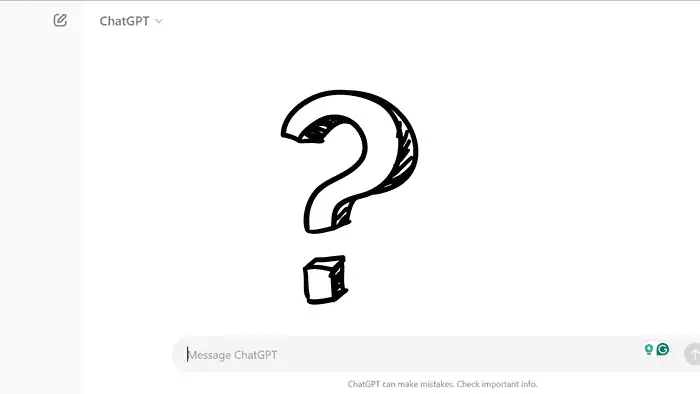
Después el apagón de hoy, es posible que no puedas ver el historial de chat. Este es un fenómeno común que ocurre de vez en cuando, independientemente de si ha habido una interrupción reciente.
La mayoría de las veces, si los chats no se pueden cargar en tu lado, probablemente haya un problema en el lado del servidor y no puedes hacer nada más que esperar. Pero hay algunas formas que puedes probar sólo para mayor claridad y tranquilidad. En general, si tu ChatGPT no puede cargar chats, esto es lo que debes hacer:
Cerrar sesión y volver a iniciar sesión en ChatGPT
Este El método es equivalente a apagar y reiniciar su PC. Si el problema es suyo, existe una gran probabilidad de que esto lo resuelva por usted. Aquí están los pasos:
- En la parte inferior izquierda de su pantalla, verá un botón de cerrar sesión. Simplemente haga clic en él y cerrará sesión.
- Una vez hecho esto, será redirigido a un inicio de sesión o página de inicio. Simplemente haga clic en "Iniciar sesión" o "Registrarse" para volver a acceder y, con suerte, podrá ver su historial de chat.
Limpiar la caché y las cookies de su navegador
Si el método anterior no funciona, este es el camino a seguir. Si el historial de chat no se carga, existe la posibilidad de que el menú de cierre de sesión tampoco esté visible porque todo está en el mismo panel de la izquierda. Para borrar el caché y las cookies de su navegador:
- Vaya a la configuración de su navegador.
- En Chrome, haga clic en Más herramientas, A continuación, seleccione Eliminar datos de navegación.
- Allí encontrará varias casillas de verificación. Marque la casilla cookies y otros datos del sitioy cookies y otros datos del sitioy Caché de imágenes y archivosY, a continuación, haga clic Fecha Clear.
- Esto también cerrará la sesión, por lo tanto, inicie sesión nuevamente y, con suerte, podrá ver su historial de chat.
Prueba un navegador diferente
Si borrar el caché no funciona, el problema podría estar en su navegador. Intente usar ChatGPT en un navegador diferente, como ópera uno, para ver si eso resuelve el problema.
Reinicia tu computadora
A veces, un simple reinicio puede solucionar fallos temporales que podrían estar causando el problema.
Comprueba tu conexión a Internet
A veces, su conexión a Internet puede ser tan lenta que incluso si puede cargar la página web ChatGPT, no podrá cargar el historial de chat. Asegúrate de tener una conexión a Internet estable. Lo más probable es que ChatGPT no funcione correctamente sin una buena conexión.
Exportar datos
Esto puede parecer contrario a la intuición, pero algunos usuarios han informado que solicitar una exportación de datos a través de Configuración -> Controles de datos ha solucionado el problema. Incluso si las conversaciones no aparecen en la interfaz, exportarlas puede provocar una actualización en el lado del servidor.
Conclusión
En general, si tu ChatGPT no puede cargar chats, intenta seguir estos pasos. Si nada de esto funciona, es casi seguro que el problema está en el servidor y no hay nada que puedas hacer más que esperar a que desaparezca.

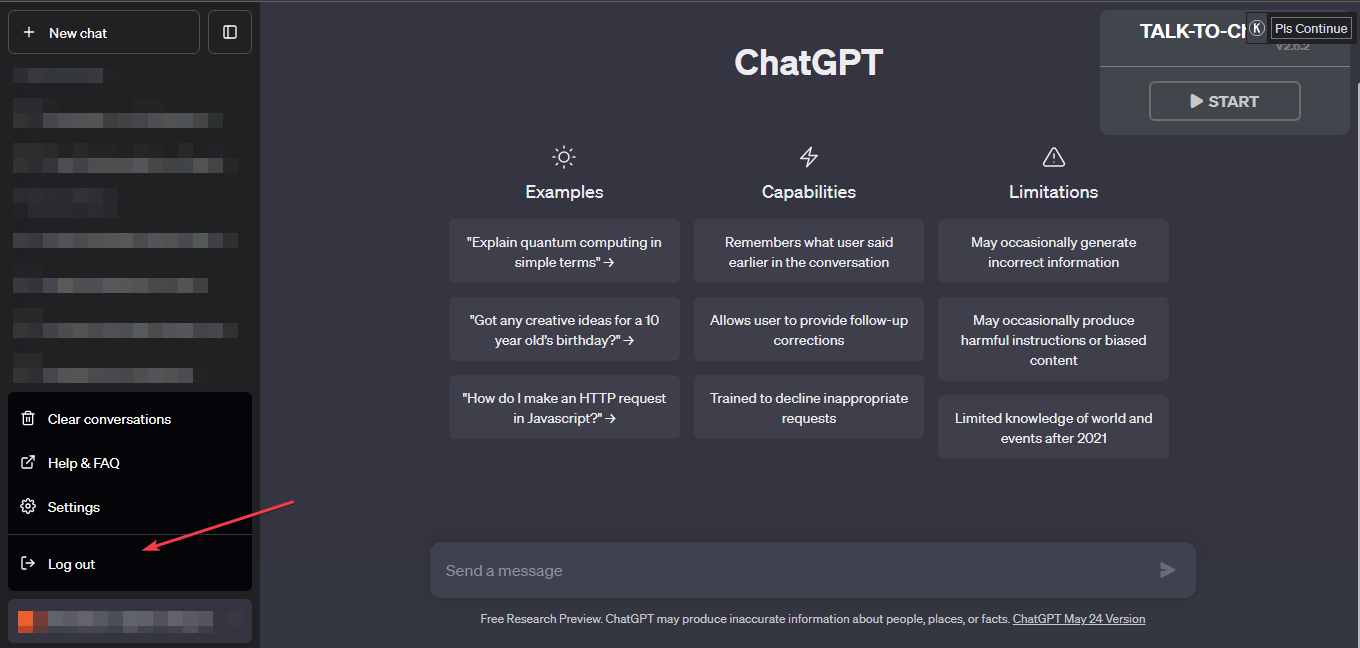









Foro de usuarios
mensajes de 0